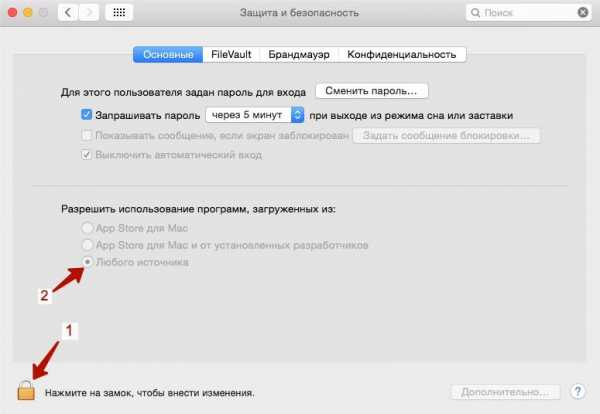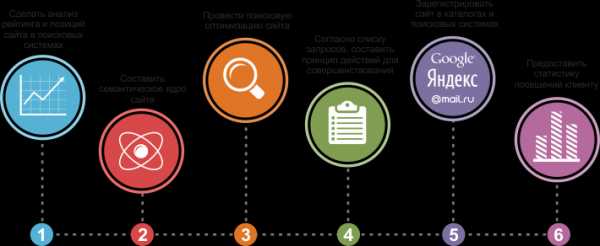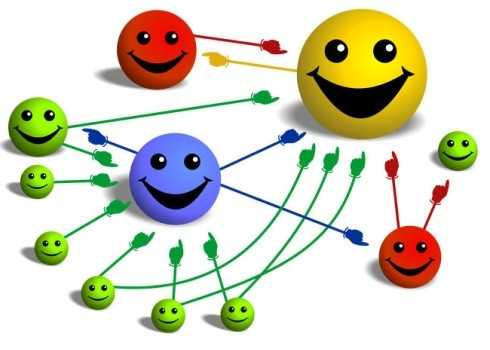Обновление Android. Чем грозят обновления ОС Андроид для телефона или планшета. Обновление андроид оптимизация приложений что это
Оптимизация приложений Android при включении как убрать
Оптимизация приложений Android при включении как убрать Если при каждом включении своего смартфона вы получаете сообщение про оптимизацию приложений Android, мы расскажем про один способ, как убрать его. Обычно, оптимизация приложений Android при включении происходит один раз после переустановки прошивки, сброса к заводским настройкам или самом первом включении мобильного устройства. Тем не менее, некоторые пользователи жалуются, что на их смартфоне оптимизация приложений Android происходит при каждой перезагрузке смартфона. Это довольно серьезная проблема, поскольку оптимизация приложений Android может занять от 30 минут и больше, в зависимости от количества установленных приложений. Если вы столкнулись с подобной проблемой на своем смартфоне, мы расскажем, как вы можете попробовать убрать оптимизацию приложений Android при включении. Как убрать оптимизацию приложений Android Проблема оптимизации приложений Android может быть связана с временными файлами. Очистка кэш-памяти позволяет удалить временные файлы, тем самым решить проблему. Стоит отметить, что после очистки кэш памяти личные файлы и настройки останутся нетронутыми. Чистка кэш-памяти происходит через режим восстановления. Поищите в интернете, как перейти в режим восстановления на вашей модели смартфона. Мы приведем пример очистки кэш-памяти на смартфоне Moto X. Сначала нужно выключить смартфон. Дальше нажмите и удерживайте кнопку Громкость Вниз и кнопку Включения. Через несколько секунд появится меню, в котором нужно выбрать Recovery. Дальше вы увидите надпись «Нет команды». Просто нажмите кнопку Включения. В представленном меню выберите опцию «Wipe cache partition». После завершения очистки кэш-памяти, необходимо перезагрузить смартфон. Выберите опцию «Reboot system now». Смартфон будет автоматически перезагружен, после чего вы сможете проверить, пропала оптимизация приложений Android или нет. Если проблема все еще присутствует, попробуйте сделать сброс к заводским настройкам или хард ресет. Повторите предыдущую инструкцию, только вместо «Wipe cache partition» выберите опцию «Wipe data/factory reset». Если оптимизация приложений Android при включении по-прежнему происходит, необходимо связаться с магазином-продавцом или сервисным центром. Скорее всего, проблема более серьезная, чем просто глюк.
ok.ru
Обновление Android. Чем грозят обновления ОС Андроид для телефона или планшета
Подробности Категория: Система Опубликовано 18.03.2013 15:59 Как и любую операционную систему, Android улучшают, совершенствуют, делают производительней, оптимизируют отдельные части и принцип работы. Именно такие исправления и улучшения включают в себя официальные обновления Android, которые время от времени появляются на экране вашего мобильного телефона или планшете с андроидом, в виде уведомления.
Как и любую операционную систему, Android улучшают, совершенствуют, делают производительней, оптимизируют отдельные части и принцип работы. Именно такие исправления и улучшения включают в себя официальные обновления Android, которые время от времени появляются на экране вашего мобильного телефона или планшете с андроидом, в виде уведомления.
Следует отметить что вы вручную, сами, можете проверить наличие обновлений для вашего устройства, будь то телефон или планшет. Это делается в Настройках, пункте Об Устройстве, где нажмите Обновление ПО. После этого перед вами откроются настройки обновлений устройства. Нажмите кнопку Обновить для проверки новой версии андроида для вашего устройства.
Обновление Android
 Как уже писалось раньше обновления для операционной системы андроид, это очень хорошая и правильная вещь, не стоит относиться с скептицизмом к этому. Обновления андроида призваны улучшить работу вашего устройства и сделать эту работу более удобнее для вас.
Как уже писалось раньше обновления для операционной системы андроид, это очень хорошая и правильная вещь, не стоит относиться с скептицизмом к этому. Обновления андроида призваны улучшить работу вашего устройства и сделать эту работу более удобнее для вас.
Существуют большие обновления и микро обновления. Большие обновления, обычно требуют больше трафика для скачивания самого обновления из интернета. В среднем большое обновление требует около 500 Мб скачанной из интернета информации. Микро обновления, как правило, имеют меньший размер и в среднем составляют 70 Мб. В любом случае для обновления рекомендуется использовать Wi-Fi, с хорошей точкой доступа к интернету. Рассмотрим эти две разновидности обновления андроида поподробней.
Большие обновления затрагивают, как правило всё устройство в целом и направлены на глобальные изменения. Большие обновления несут за собой незначительную смену версии ОС Android, которую вы можете посмотреть в Настройках, в пункте Об устройстве, открыв который вы найдёте в графе Версия Android, данные о текущей версии вашей ОС. Подобные маштабные обновления могут незначительно изменить внешний вид операционной системы, сделав его немного лаконичней.
Микро обновления представляют собой незначительные патчи, латки мелких недочётов и неисправностей, которые чаще всего незаметны глазу. В подобных микрообновлениях глобальной смены версии нет, а всего лишь улучшение, стабилизирование работы текущей.
Как проходит обновление Android?
Сначала вам ОС предлагает обновиться, появляется диалог в котором вы можете на предложение Установить обновление системы ответить либо Позже, либо Установить, либо отменить обновление закрыв диалог.
Если вы ответите Позже, то появиться диалог с выбором времени через которое вам будет снова предложено обновиться. Обычно это 30 минут - 2 часа. Ниже и выше этого предела обычно выбора нет.
Когда вы нажмёте Установить, Андроид вас уведомит о том что сейчас устройство будет перезагружено. По этой причине рекомендуется до установки обновления завершить все работающие, запущенные вами приложения, корректно сохранив все данные. После уведомления о перезагрузке устройства, ваш телефон или планшет будет выключен.
Спустя несколько секунд после того как экран устройства погас, появиться сам робот андроид у которого в районе живота будет крутиться геометрическая фигура, ниже вам будут представлены проценты, отображающие прогресс обновления устройства. В зависимости от вида обновления, это может длиться от 5 до 20 минут. После того как прогресс обновления отображаемый в процентах достигнет 100, устройство погаснет, перезагрузится.Первое что произойдёт после включения устройства- это оптимизация всех установленных на устройстве приложений чтобы они корректно работали с установленным обновлением. В виде прогресса будет отображено число оптимизированных приложений к общему числу приложений. После выполнения этого, последнего, этапа обновления, и появления уведомления о том что устройство было успешно обновлено, рекомендуется перезагрузить устройство вручную, чтобы сократить число возможных в работе ошибок к минимуму. Какие могут быть ошибки? Приложения и службы которые оптимизировались лучше запускать при старте самой ОС, а сразу после обновления они запускались с предустановками старой версии андроида, и только потом оптимизировались, что могло вызвать незначительные тормоза в работе устройства до первой перезагрузки после обновления.
Какие негативные последствия могут быть после обновления Android?
Негативных последствий как таковых быть не может. После обновления вашего телефона или планшета на базе Android, могут удалиться пара приложений,которые не совместимы с новой версией (Происходит это крайне редко, а если и происходит то это могут оказаться только 1-2 программы, которые не обновляются и которым найдётся более лучшая замена в Play Маркете). Также могут пропасть некоторые значки с рабочих столов (Значки тех самых несовместимых с новой версией программ).
Ещё вместе с обновлениями могут установиться несколько официальных программ от Google и от разработчика устройства. Это попало в негативные последствия только потому что эти приложения нельзя удалить и они будут у вас независимо от того пользуетесь ли вы ими или нет.
Все эти мелкие неувязки с лихвой компенсируются новым установленным обновлением Android, который, как правило, лучше предыдущего и предлагает больше возможностей и делает старые возможности и функции ещё удобнее.
Можно ли вернуть старую версию Android?
Некоторые люди, которых по каким-либо причинам не устроило обновление их устройства на андроиде, интересуются можно ли вернуть старую версию системы, которая была до обновления.
К сожалению, такая возможность официально не поддерживается всеми устройствами Android. Следует отметить что умельцы находят способ вручную перепрошивать свои телефоны и планшеты на версию которая им заблагорассудится. Естественно, делать это мы крайне не рекомендуем. Это повлечёт за собой потерю гарантии и не только. Лучше ещё раз подумайте а сильно ли плохо на обновленной версии чем на старой, уверены вам понравиться новая версия и вы привыкните к изменениям.
В том случае, если у вас возникли действительно серьёзные претензии к новому обновлению и вам нужно как-то всё поправить, тогда: Заходим на оф. сайт разработчика телефона (Samsung, Sony, Phillips и т.д). На сайте находим в разделе мобильных устройств программное обеспечение. Например, для тех же Samsung'ов есть программа Samsung KIES, для других телефонов другие программы. Качаем её, устанавливаем и запускаем. С помощью неё вы можете поставить прошивку и много чего сделать. Рекомендуем воспользоваться этой рекомендацией.
Если у вас возникли какие-либо вопросы касательно этой темы, как всегда - в комментарии.
Добавить комментарий
youon.ru
Обновление андроид при каждой загрузке. Оптимизируем Android без сторонних программ Рекомендуем
Расскажите друзьям
Антон Максимов , 07.04.2015 (обновлено 09.08.2017 )
В процессе использования устройств на базе Android часто сталкиваешься с замедлением работы после определенного периода использования. Ранее для устранения этой проблемы я даже прибегал к полному сбросу телефона на заводские настройки, что в значительной степени «оживляло» его и он какое-то время продолжал «летать», пока постепенно снова не обрастал тормозами. Причем проблему не могли решить и очень популярные программы для оптимизации Android вроде , которые больше вредили, чем приносили пользу. Как же эффективно бороться с этой проблемой и как предотвратить ее появление?
Основная причина замедления работы Android-устройства – нехватка системных ресурсов для обеспечения нормальной работы самой операционной системы и всех программ. Как и в случае с , для кардинального решения проблемы надо лишь освободить достаточно ресурсов, чтобы система снова «вздохнула свободно». Но это решит вопрос лишь на какое-то время, как при использовании программ для оптимизации Android. Через какое-то время ресурсы снова будут «забиты», вызвав торможение. Нужен более долгосрочный эффект. Для него надо просто придерживаться нескольких простых, но очень действенных правил.
Удаляйте без сожаления все, чем не пользуетесь
Простое и понятное правило. Требует периодически просматривать список установленных программ и удалять те, которыми вы перестали пользоваться.
Связано это с тем, что многие программы в фоновом режиме работают в системе Android и синхронизируются с удаленным сервером. Если вы не пользуетесь такой программой, то она попросту впустую тратит ресурсы вашего устройства, которые можно было бы потратить на что-то более полезное. Не задумываясь удаляйте такие программы. В случае необходимости всегда можно поставить их снова.
Для этого в списке установленных программ найдите ненужные и удалите их. Освободите при этом не только оперативную память (что очень важно), но и место в памяти устройства.
То же касается фотографий и видео. Подключайте устройство время от времени к компьютеру (либо используйте ) для переноса фото и видео в резерв, удаляя после этого их из устройства. Так вы оставите больше памяти для кэширования данных приложений, так что операционной системе не придется придумывать, откуда ей брать место для работы системы или других программ.
Отключите фоновую синхронизацию
Не все программы можно удалить, так как некоторыми все равно время от времени нужно пользоваться. Но и в этом случае можно сэкономить, сохранив не только системные ресурсы, но и заряд аккумулятора. Можно запретить некоторым программам фоновую синхронизацию через мобильный интернет.
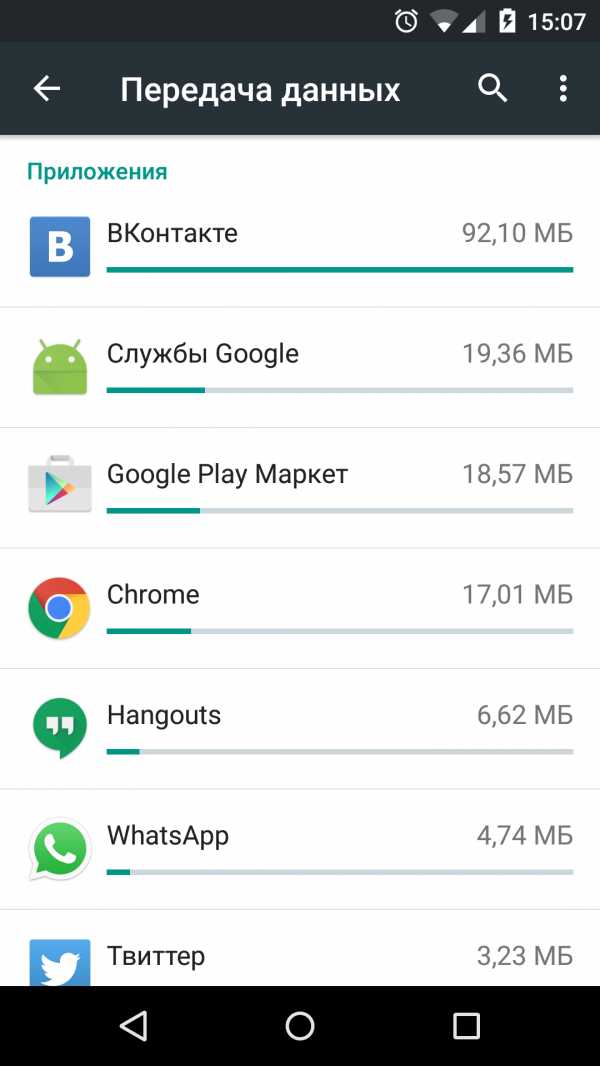
Чтобы отключить фоновую оптимизацию, надо зайти в «Настройки » — «Передача данных ». В нижней части будет список программ, которые используют сеть. Вверху списка – самые активные. Именно их и надо смотреть.
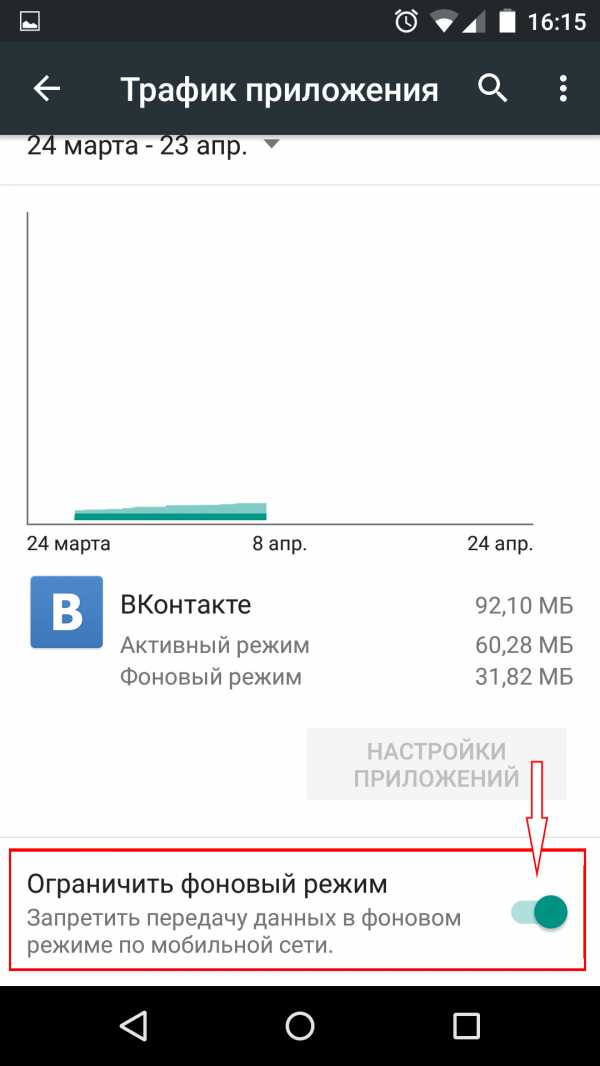
Если какое-то приложение не нужно вам в пути, то его фоновую синхронизацию можно отключить. Нажимаем на такое приложение и активируем пункт «Ограничить фоновый режим ».
Замените программы на браузер
К сожалению, многие пользователи Android забывают (а кто-то даже и не подозревает), что в их телефоне есть браузер. Многие программы для Android дублируют содержимое сайтов. Например, новостные приложения или клиенты социальных сетей. Вместо того, чтобы держать десятки программ, которые постоянно работают в фоне и синхронизируются с сервером, можно просто держать такое же количество закладок в браузере и открывать их при необходимости. При этом единственная программа, которая будет задействована в этом деле – браузер.
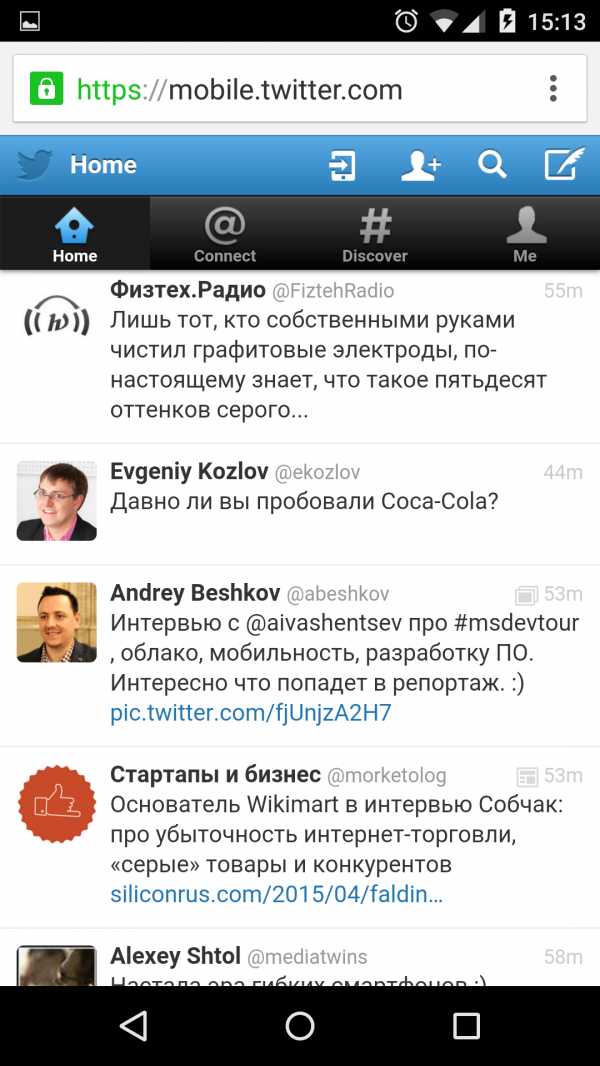
Конечно стоит понимать, что отказ от программ не должен негативно сказаться на удобстве использования. Например, если сайт не адаптирован для просмотра с мобильных устройств, то заменять приложение сайтов не стоит.

И наоборот, если приложение и сайт удобны для чтения с телефона или планшета, то лучше использовать сайт, так как один браузер потребляет явно меньше ресурсов, чем десятки программ, которые постоянно в сети и постоянно обновляют данные.
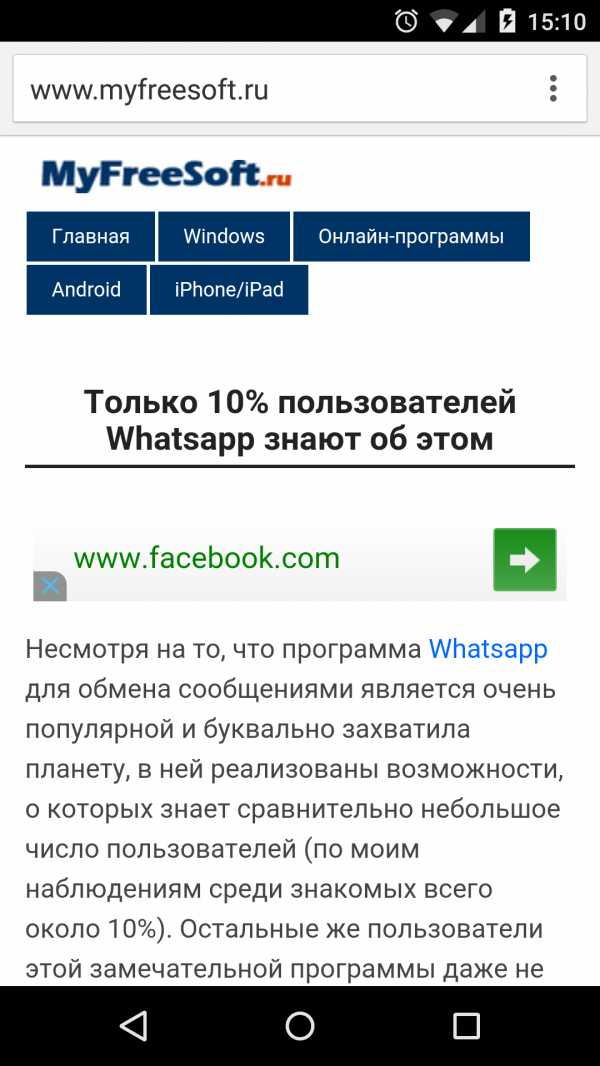
Лично у меня в браузере Google Chrome постоянно открыто несколько вкладок сайтов, которые я читаю. Я принципиально не закрываю их, чтобы не искать в списке закладок нужный сайт каждый раз. Просто при открытии браузера выбираю нужную вкладку и обновляю страницу, чтобы получить свежие данные.
Читайте также
-
У каждого свой список «хлама». Я, например, пользуюсь Hangouts, покупаю в Play Книги и музыке (не считаю, что надо плевать в лицо создателя контента, воруя его), а с помощью облачного хранилища диска синхронизирую данные между устройствами. Это удобно и не надо ставить дополнительное ПО. Да, есть программы, которыми я не пользуюсь, но для этого не нужен root, потому что их можно просто отключить в диспетчере приложений и они даже не будут запускаться.
Хотя кому-то нравится хардкорно вмешиваться во внутреннюю структуру системы и все там контролировать. Это тоже бывает интересно. Для таких целей root очень помогает.
-
В «Play Книги» мало книг. Все равно ведь лучше иметь возможность скачивать книги с других источников. Даже если покупать их там. Облачные хранилища хорошо, но все равно на разных устройствах даже с Андроид они разные установлены. На одной модели есть установленный Google диск, на другой модели нет, но есть например DropBox. Какому производителю что больше нравится, то и ставят. Google же за деньги продают свои приложения производителям устройств. Только голый Android бесплатен. Если все равно нужно на каком то устройстве устанавливать приложение для синхронизации файлов, то зачем нужен Google диск, по всем параметрам отстающий от аналогов?
Е
-
Чтобы все лишнее удалить без сожаления без сторонних программ не обойтись ибо доступ к Root нужен чтобы весь этот хлам гугловский выпилить. Google диск и Google Hangouts вообще в первую очередь по любому. Серьёзно, кто этим хламом пользуется вообще? А потом уже всякие Play музыка, Play книги и т.д. Все равно ведь покупать книги и музыку западло, проще цивилизованный FBreader поставить чтобы книги скачивать с инета и читать, а музончик из Вконтакте. Наши диски российские для нас как то актуальнее использовтаь. Например Яндекс диск или Облако Mail.Ru. В обоих места дается больше чем в Google диск. Mail.Ru вообще 100 гигов дают бесплатно пользоваться. Сервера в России, скорость передачи данных быстрее само собой. Ещё оптимизировать автозагрузку хорошо бы для экономии памяти. Startup Manager хорошо помогает. Ещё лучше оно помогает если ему предоставить Root доступ. Всё нужное, но редко используемое на второй диск с помощью Link2SD например.
www.web65.ru